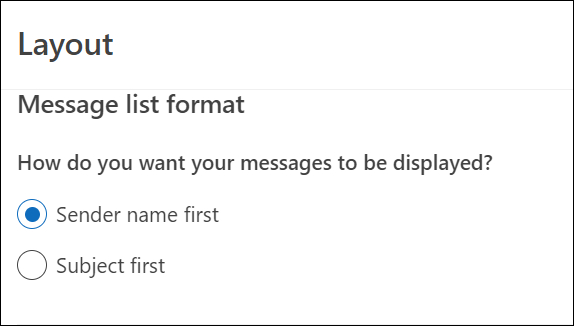Zmienianie sposobu wyświetlania listy wiadomości w programie Outlook
Możesz zmienić wygląd listy wiadomości i okienka odczytu w programie Outlook. Wiadomości e-mail na liście wiadomości mogą być wyświetlane jako pojedyncze wiadomości lub pogrupowane według konwersacji.
Uwaga: Jeśli kroki na tej karcie Nowy program Outlook są zgodne z twoim ekranem, być może nie korzystasz jeszcze z nowego programu Outlook dla systemu Windows. Wybierz pozycję Klasyczny program Outlook i zamiast tego wykonaj te czynności.
Zmienianie sposobu wyświetlania wiadomości e-mail
-
U góry strony wybierz pozycję Ustawienia

Sortowanie przy użyciu priorytetowej skrzynki odbiorczej
-
U góry strony wybierz pozycję Ustawienia

-
W obszarze Priorytetowa skrzynka odbiorcza wybierz jedną z opcji w zależności od tego, czy chcesz skupić się na określonych wiadomościach e-mail, czy nie.
Ważne: Tutaj wstaw tekst alertu.
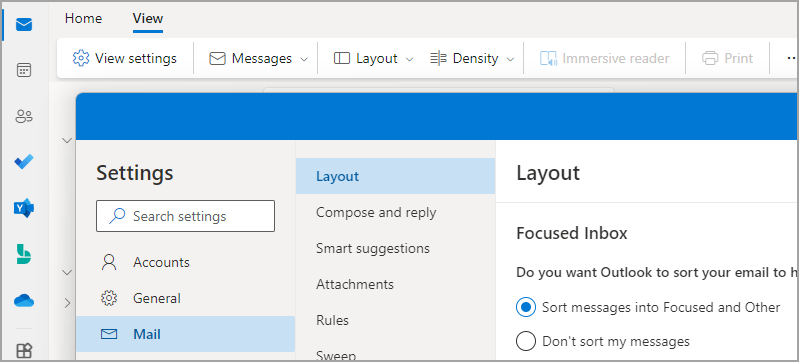
Więcej informacji znajdziesz w temacie Priorytetowa skrzynka odbiorcza dla programu Outlook.
Organizowanie wiadomości
-
U góry strony wybierz pozycję Ustawienia

-
W obszarze Organizacja wiadomości wybierz jedną z opcji w zależności od tego, czy chcesz wyświetlać wiadomości e-mail pogrupowane według konwersacji, czy jako pojedynczą wiadomość.
-
Jeśli wybierzesz pozycję Pokaż wiadomości e-mail pogrupowane według konwersacji, w obszarze Rozmieść okienko odczytu wybierz jedną z opcji: Najnowsze na górze lub Najnowsze na dole lub Pokaż każdą wiadomość oddzielnie.
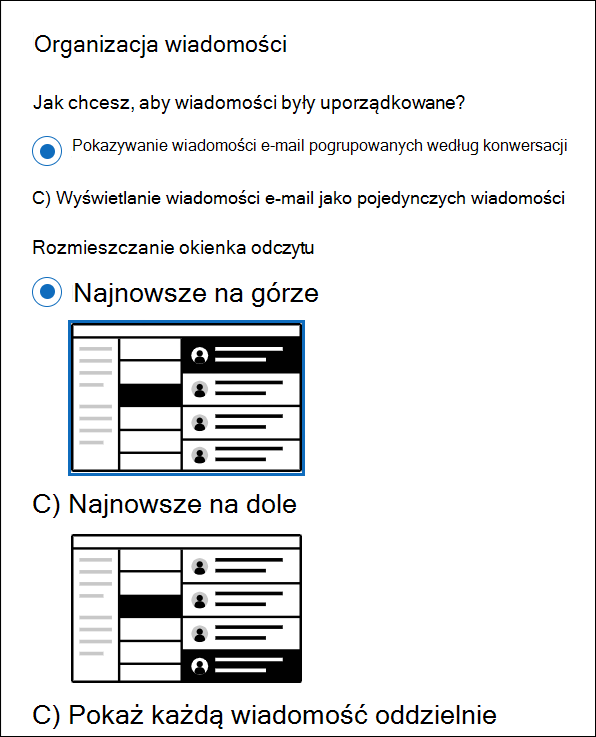
-
Ustawianie wyglądu okienka odczytu
-
W obszarze Okienko odczytu wybierz jedną z opcji w zależności od sposobu wyświetlania okienka odczytu, na przykład po prawej stronie, u dołu lub aby ukryć je w widoku.
Ustawianie formatu listy wiadomości
-
W obszarze Format listy wiadomości wybierz jedną z opcji w zależności od sposobu wyświetlania wiadomości.
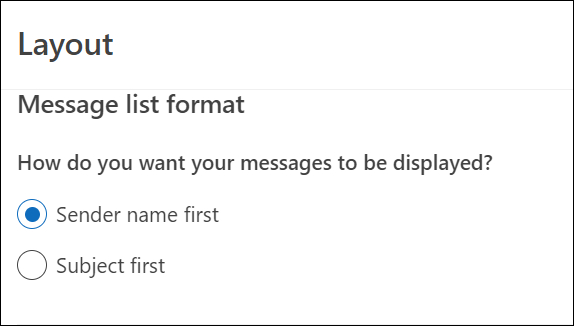
Zmienianie widoku listy wiadomości w celu wyświetlania kolumn
Aby dodawać i usuwać kolumny, należy użyć widoku listy. Domyślnym widokiem skrzynki odbiorczej jest Kompaktowy, wyświetlający wiadomości pogrupowane według konwersacji.
Aby przełączyć widok do widoku listy:
-
Wybierz menu Widok , a następnie pozycję Zmień widok.
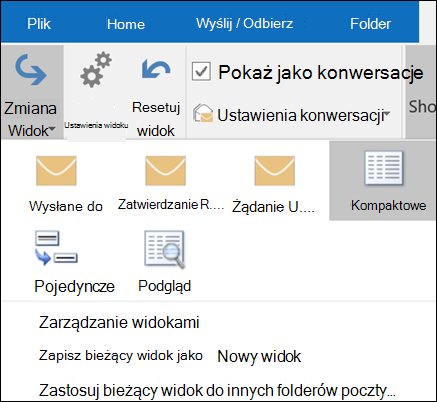
-
Wybierz pozycję Pojedynczy lub Podgląd.
Dodawanie lub usuwanie kolumn w widoku listy
-
Na karcie Widok w grupie Widok bieżący kliknij pozycję Ustawienia widoku.
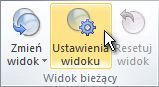
-
W oknie dialogowym Ustawienia zaawansowane widoku kliknij pozycję Kolumny.

-
W oknie dialogowym Pokazywanie kolumn na liście Dostępne kolumny kliknij nazwę kolumny, a następnie kliknij przycisk Dodaj.
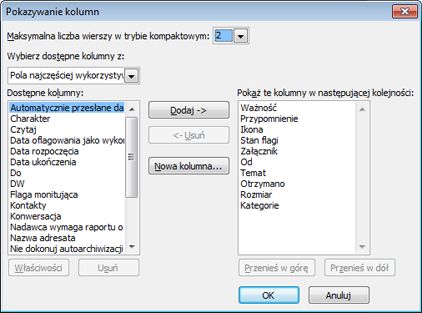
Jeśli danej kolumny nie ma na liście Dostępne kolumny, kliknij pole Wybierz dostępne kolumny z, aby wyświetlić dodatkowe zestawy kolumn.
W celu utworzenia kolumny niestandardowej kliknij przycisk Nowa kolumna, w polu Nazwa wprowadź nazwę kolumny, a następnie kliknij pozycje Typ i Format, aby określić typ i format informacji, które mają być wyświetlane w kolumnie.
Aby usunąć kolumnę, na liście Pokaż te kolumny w następującej kolejności kliknij nazwę odpowiedniej kolumny, a następnie kliknij przycisk Usuń.
-
Kliknij przycisk OK , aby zapisać zmiany i zastosować nowy widok.
Ważne:
-
Jeśli nowa kolumna nie jest wyświetlana w widoku, prawdopodobnie nie korzystasz z widoku listy. Zobacz sekcję Zmień widok, aby wyświetlić kolumny , aby przełączyć się najpierw do widoku listy, a następnie powtórz
-
czynności opisane w tej procedurze.
-
Zmienianie widoku wiadomości e-mail w wersjach programu Outlook w sieci Web.
Zmienianie sposobu wyświetlania wiadomości e-mail
-
U góry strony wybierz pozycję Ustawienia

Sortowanie przy użyciu priorytetowej skrzynki odbiorczej
-
U góry strony wybierz pozycję Ustawienia

-
W obszarze Priorytetowa skrzynka odbiorcza wybierz jedną z opcji w zależności od tego, czy chcesz skupić się na określonych wiadomościach e-mail, czy nie.
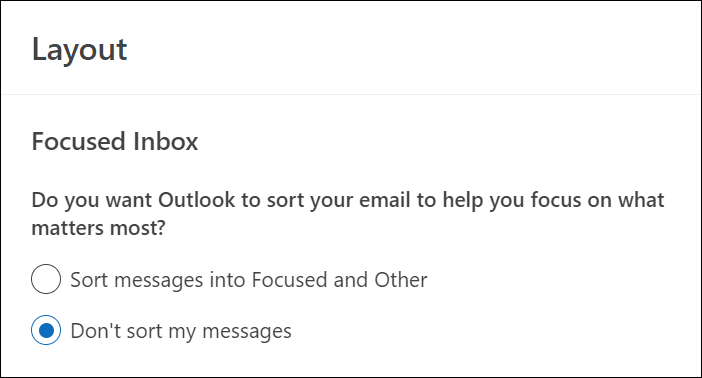
Aby uzyskać więcej informacji na temat korzystania z priorytetowej skrzynki odbiorczej, zobacz Priorytetowa skrzynka odbiorcza dla programu Outlook.
Organizowanie wiadomości
-
U góry strony wybierz pozycję Ustawienia

-
W obszarze Organizacja wiadomości wybierz jedną z opcji w zależności od tego, czy chcesz wyświetlać wiadomości e-mail pogrupowane według konwersacji, czy jako pojedynczą wiadomość.
-
Jeśli wybierzesz pozycję Pokaż wiadomości e-mail pogrupowane według konwersacji, w obszarze Rozmieść okienko odczytu wybierz jedną z opcji: Najnowsze na górze lub Najnowsze na dole lub Pokaż każdą wiadomość oddzielnie.
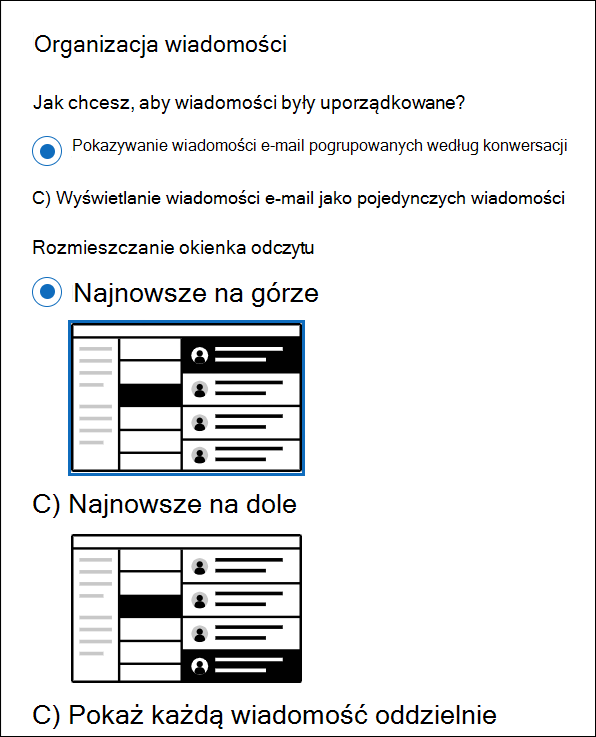
-
Ustawianie wyglądu okienka odczytu
-
W obszarze Okienko odczytu wybierz jedną z opcji w zależności od sposobu wyświetlania okienka odczytu.
Ustawianie formatu listy wiadomości
-
W obszarze Format listy wiadomości wybierz jedną z opcji w zależności od sposobu wyświetlania wiadomości.